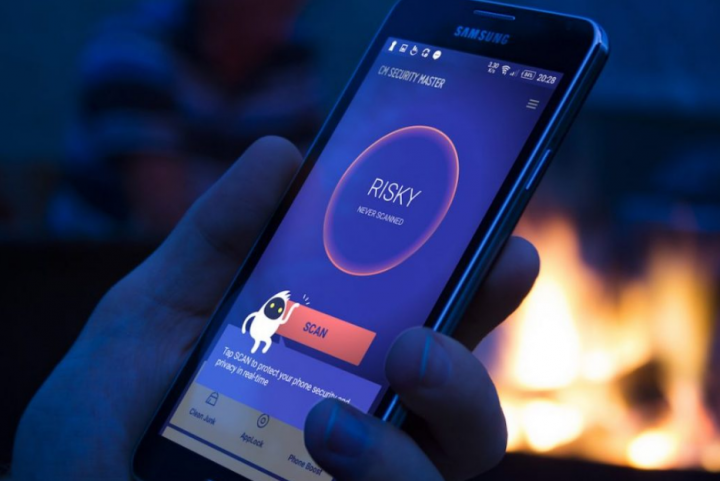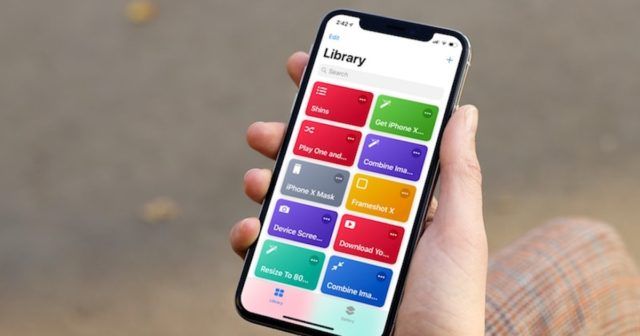Različiti načini za ispravljanje pogreške Netflix U7353-5101

Neki korisnici računala suočavaju se s Netflixova pogreška U7353-5101 kad god pokušavaju pogledati film ili TV emisiju koja je prethodno lokalno preuzeta. Čini se da je ovo pitanje specifično za UWP (Universal Windows Platform) varijantu Netflix (onaj koji preuzmete iz Microsoftove trgovine).
ne može se spojiti na parnu mrežu
Također pogledajte: Postupak za popravljanje Netflix koda pogreške NW-2-5
Uzroci pogreške:
Nakon temeljitog ispitivanja ovog problema, ispostavlja se da iza ovog koda pogreške postoje različiti uzroci. Dođite da provjerimo nekoliko uzroka odgovornih za ovaj kôd pogreške:
- Zastarjela verzija UWP-a - Neki su korisnici tvrdili da se problem javlja u slučajevima kada korisnik pokušava reproducirati lokalno pohranjeni sadržaj s Netflixa pomoću zastarjele verzije Netflixa. Da biste riješili ovaj problem, želite ažurirati UWP verziju novom dostupnom verzijom.
- Oštećena privremena datoteka - Još jedan uobičajeni problem koji uzrokuje ovu pogrešku je oštećena ili oštećena privremena datoteka koja se koristi kad god pokušate reproducirati neke lokalno pohranjene naslove. U ovoj situaciji, najbolje je resetirati aplikaciju Netflix UWP na novi model.
- Oštećena instalacija UWP-a - U nekim okolnostima glavna aplikacija Netflix može se oštetiti. U ovoj je situaciji jedino održivo rješenje potpuno ga deinstalirati prije ponovne instalacije novog modela službenim kanalima (iz Microsoftove trgovine).
- Loš raspon DNS-a - Pa neki su korisnici potvrdili da se problem javlja kada vaš ISP dodeli loš raspon s kojim Netflix ne može raditi. U ovoj ćete situaciji problem moći riješiti nakon što se DNS izbaci iz povišenog naredbenog retka.
Također pogledajte: Hola ne radi za Netflix - što učiniti
Različiti načini za ispravljanje pogreške Netflix U7353-5101:

Evo različitih načina za ispravljanje pogreške Netflix:
- Ažuriranje verzije UWP-a
- Kako resetirati aplikaciju Netflix UWP
- Ponovo instalirajte Netflix UWP aplikaciju
- Ispiranje DNS predmemorije
- Isključite VPN
- Očisti predmemoriju i kolačiće
Popravak 1: Ažuriranje verzije UWP-a
Do pogreške dolazi kad pokušavate reproducirati Netflixov sadržaj koji se lokalno preuzimao ili instalirao s zastarjelom verzijom Netflix UWP-a.
Problem se javlja u situacijama u kojima se uključeno računalo ne može povezati s Wi-Fi mrežom pa se izrada Netflix UWP nije mogla ažurirati. Kad god se dogodi, Netflix će u svrhu sigurnosti na njega ‘zaključati’ značajku izvanmrežne reprodukcije.
Ako je to slučaj, možete jednostavno riješiti problem nakon što ste prisilili novo ažuriranje Netflix UWP da se instalira na vaše računalo.
Ako to želite učiniti na sustavu Windows 10, slijedite korake u nastavku kako biste koristili funkciju ažuriranja na MS Storeu za ažuriranje na novu Netflix UWP izgradnju:
- U početku provjerite je li vaše računalo povezano s Internetom.
- Zatim, pogodi Windows tipka + R za uspješno otvaranje a Trčanje dijaloški okvir. Zatim u tekstualni okvir unesite ms-windows-store: // home, zatim udari Unesi za otvaranje zadane nadzorne ploče sustava Microsoft Store .
- Idite u Microsoft Store. Dodirnite gumb za akciju koji se nalazi u gornjem desnom kutu. Zatim možete dodirnuti Preuzimanja i ažuriranja s popisa dostupnih opcija.
- Kad ste unutar Preuzimanja i ažuriranja zaslon. Jednostavno dodirnite ' Primajte ažuriranja. ' Zatim pričekajte neko vrijeme dok se Netflix UWP ažuriranja aplikacije na novu verziju.
- Kada se aplikacija Netflix uspješno ažurira. Zatim možete ponovno pokrenuti računalo i provjeriti je li problem riješen kad se završi sljedeće pokretanje.
Ako i dalje gledate istu Netflix pogrešku U7353-5101, zaronite do drugog rješenja u nastavku.
Popravak 2: Kako resetirati Netflix UWP aplikaciju
Kada ažurirate aplikaciju Netflix novom verzijom, nije vam uspjelo, drugi razlog pogreške je oštećena privremena datoteka ili predmemorirana datoteka.
U ovoj situaciji možete jednostavno riješiti problem nakon resetiranja aplikacije Netflix UWP s računara Napredne opcije izbornik povezan s Netflix UWP račun.
Da biste to učinili, slijedite korake u nastavku da biste koristili Aplikacije i značajke izbornik za resetiranje aplikacije Netflix:
- Krenite prema a Trčanje dijaloški okvir nakon udaranja Windows tipka + R . Zatim unesite ' ms-postavke: značajke aplikacija ‘I pritisnite Unesi otvoriti Aplikacije i značajke izbornik Postavke app.
- Kada se preselite unutar Aplikacije i značajke izbornika, pomaknite se prema naprijed i zaronite kroz popis instaliranih aplikacija, a zatim pronađite Netflix app.
- Kad god ga vidite, dodirnite ga da biste jednostavno proširili izbornik, a zatim dodirnite Napredne opcije izbornik (nalazi se izravno pod nazivom aplikacije).
- Od Napredne opcije izbornika, zaronite do Resetirati tab. Možete dodirnuti Resetirati za potvrdu operacije. Pa, ova će operacija vratiti aplikaciju Netflix u tvorničko stanje. To znači da će se izbrisati podaci za prijavu, lokalno instalirani podaci i svaki bit spremljenih podataka.
- Kad je operacija uspješno dovršena, pokrenite još jednom aplikaciju Netflix, instalirajte lokalno emisiju i provjerite je li problem sada riješen.
U slučaju da ste i dalje suočeni s Netflixovom pogreškom U7353-5101, zaronite u drugo potencijalno rješenje u nastavku.
Također pogledajte: Kako mogu gledati Netflixove nepraktične džokere
Popravak 3: Ponovno instalirajte Netflix UWP aplikaciju
Ako gornje resetiranje rješenja nije odradilo posao umjesto vas, nemojte se uzrujavati. Sljedeći pokušaj popravljanja koda pogreške U7353-5101 je deinstalacija cijele instalacije Netflix UWP.
Slijedite korake za ponovnu instalaciju aplikacije Netflix UWP:
ddwrt protiv rajčice
- Krenite prema Trčanje dijaloški okvir nakon udaranja Windows tipka + R . Zatim unesite ms-postavke: značajke aplikacija. Zatim pogodite Unesi otvoriti Aplikacije i značajke tab. Zatim možete zaroniti kroz popis aplikacija.
- Kad ste unutar Aplikacije i značajke zaslon. Pomaknite se prema popisu instaliranih aplikacija sve dok ne pronađete aplikaciju Netflix.
- Zatim odaberite aplikaciju Netflix. Odaberite Napredni izbornik hiperveza povezana s njom u nastavku.
- Jednom kad se preselite u Napredni izbornik Netflixa. Zatim možete zaroniti do Deinstaliraj odjeljak. Zatim pritisnite Deinstaliraj za pokretanje operacije.
- Zatim možete potvrditi rad i ponovo pokrenuti računalo.
- Kad se računalo ponovo pokrene, pritisnite Windows tipka + R otvoriti a Trčanje dijaloški okvir. U tekstni okvir unesite ' ‘Ms-windows-store: // home. Zatim pritisnite pritisnite Unesi za pokretanje Microsoftove trgovine.
- Kada ste na početnom zaslonu MS trgovine. Tada možete upotrijebiti funkciju pretraživanja koja se nalazi u gornjem desnom dijelu zaslona da biste potražili aplikaciju ‘Netflix’.
- Sada možete preuzeti ili instalirati novi model Netflixa. Zatim dovršite instalaciju prije prijave pomoću svog računa da biste provjerili je li pogreška Code U7353-5101 sada ispravljena.
U slučaju da problem (Netflix pogreška U7353-5101) i dalje nije riješen, pomaknite se prema dolje do drugog potencijalnog rješenja.
Popravak 4: Ispiranje DNS predmemorije
Ako vam nijedno od gore navedenih rješenja nije uspjelo, postoji jedno potencijalno rješenje koje su mnogi korisnici uspješno iskoristili da zaobiđu problem. Kad god se dogodi, kôd pogreške U7353-5101 može se pojaviti i zbog nedosljednosti DNS-a (Adresa imena domene).
Mnogi korisnici rješavaju ovaj problem nakon uklanjanja DNS predmemorije s povišenog naredbenog retka. Kako će na kraju riješiti svaku instancu u kojoj je taj problem uzrokovan lošim DNS rasponom. Međutim, to na kraju utječe na komunikaciju između vaših Netflix poslužitelja ili računala.
Ako želite stvari učiniti jednostavnijima za vas, slijedite korake u nastavku:
- Krenite prema Trčanje dijaloški okvir nakon udaranja Windows tipka + R .Onda unesite 'Cmd' u tom polju za tekst i pritisnite Ctrl + Shift + Enter otvoriti povišenu zapovjednu liniju.
Bilješka: Kad god pogledate Kontrola korisničkog računa (UAC) potaknuti. Zatim dodirnite Da dodijeliti administratorski pristup.
Kada ste unutar povišenog naredbenog retka, unesite sljedeću naredbu, a zatim pritisnite Unesi za ispiranje DNS predmemorije:
ipconfig/flushdns
Bilješka: Nakon ispiranja DNS predmemorije, na kraju ćete obrisati svaki djelić informacija u vezi s DNS predmemorijom. Ova će operacija na kraju prisiliti usmjerivač da dodijeli nove DNS informacije.
- Kad je ova operacija dovršena, primit ćete poruku o uspjehu i operacija je bila uspješna
- Zatim možete ponovno pokrenuti aplikaciju Netflix i vidjeti ako se kôd pogreške u7353-5101 više ne pojavljuje.
Popravak 5: Očistite Netflix predmemoriju i kolačiće
Da biste ispravili pogrešku Netflix, možete očistiti predmemoriju i kolačiće:
- U početku pokrenite web preglednik na računalu.
- Zatim idite na web mjesto Netflix, a zatim se prijavite na svoj račun.
- Zatim prijeđite na stranicu Netflix Clear Cookies link ovdje .
- Automatski će izbrisati sve kolačiće računa Netflix, a i vi ćete biti odjavljeni.
- Napokon se ponovo prijavite na račun, a zatim pokrenite streaming.
Popravak 6: Isključite VPN
Također je moguće da ako na računalu pokušavate koristiti VPN uslugu. Tada iz nekih neželjenih razloga osigurava pristup protoku sadržaja Netflix. Stoga onemogućavanje tijekom strujanja sadržaja Netflix može riješiti problem.
Zaključak:
Nadam se da sada možete razumjeti kako ispraviti pogrešku Netflix. Ako želite podijeliti bilo koju drugu alternativnu metodu, javite nam u nastavku!
Također pročitajte: